Nếu thiết bị chạy Windows Phone 8.1 của bạn có hỗ trợ thẻ nhớ và bộ nhớ trong của máy còn ít thì bạn có thể áp dụng cách chuyển ứng dụng, game, nhạc, video sang thẻ nhớ theo hướng dẫn mà mình sẽ giới thiệu sau đây với các bạn.
- Windows Phone 8.1 thẻ Class 4 có dùng được không hay phải từ Class 6 trở lên?
- Cách chuyển Facebook trên Android vào thẻ nhớ
- Windows Phone 8 - Mẹo cài ứng dụng từ thẻ nhớ
- Chuyển ứng dụng Samsung S6, S7, Note 5, A8... sang thẻ nhớ
- Cách chuyển ứng dụng sang thẻ nhớ trên Samsung S8
Sau một thời gian sử dụng, bộ nhớ trong của thiết bị Windows Phone 8.1 không nhiều, nhưng bạn vẫn không muốn gỡ bỏ đi các ứng dụng hay xóa những tập tin yêu thích của mình. Nếu chiếc điện thoại của bạn có hỗ trợ thẻ nhớ thì bạn đang gặp may rồi, bởi bạn có thể di chuyển bớt ứng dụng và game từ bộ nhớ trong sang thẻ microSD để tiết kiệm dung lượng. Bạn cũng có thể thiết lập để mặc định các app được tự động cài đặt vào thẻ nhớ, nhờ đó chúng ta khỏi phải di chuyển thủ công trong những lần sau đó.

Cách di chuyển ứng dụng sang thẻ SD như sau:
- Vào trình cài đặt(Settings) của máy
- Tìm và chọn vào mục "Nhận biết lưu trữ" (nếu bạn dùng giao diện tiếng Anh thì tìm Storage Sense)
- Chọn mục "Điện thoại" để truy cập các app đang chứa ở bộ nhớ trong
- Chọn "ứng dụng + trò chơi" (bạn có thể làm tương tự nhạc, hình, video...)
- Nhấn vào biểu tượng hình tròn ở cuối màn hình
- Chọn lấy các app bạn muốn di chuyển
- Nhấn vào nút "Di chuyển", ngay lập tức app của bạn sẽ được đưa sang thẻ nhớ
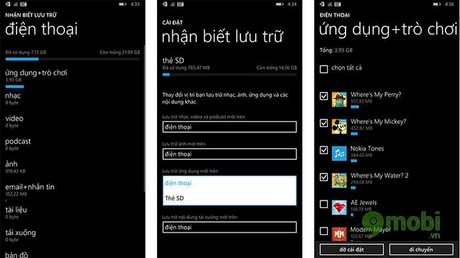
Còn để thiết lập mặc định cài app vào thẻ nhớ, bạn làm như sau:
- Vào lại "Nhận biết lưu trữ" trong trình cài đặt của Windows Phone 8.1
- Ở dòng "Lưu ứng dụng của tôi trên", chọn mục "Thẻ SD"
- Vậy là xong. Nếu thích bạn có thể chỉnh tương tự cho nhạc, các tập tin download, video, hình ảnh...
Lưu ý:
- Một khi đã di chuyển ứng dụng sang thẻ nhớ thì bạn buộc phải để thẻ nhớ ở trong máy, nếu tháo thẻ ra thì bạn sẽ không thể chạy được các ứng dụng đã di chuyển. Đối với những app bạn còn cài ở bộ nhớ trong thì vẫn hoạt động bình thường.
- Không nên dùng thẻ nhớ dỏm, thẻ nhớ có tốc độ đọc ghi chậm (từ Class 6 trở xuống) để lưu app vì có thể sẽ mất nhiều thời gian khởi chạy. Microsoft khuyến cáo bạn nên dùng thẻ microSD Class 6 trở lên, bạn nên sử dụng thẻ microSD Class 10 là tốt nhất.
https://9mobi.vn/di-chuyen-ung-dung-sang-the-nho-tren-windows-phone-8-1-635n.aspx
Với cách di chuyển ứng dụng sang thể nhớ như vậy, từ nay trở đi bạn sẽ không phải lo lăng mỗi khi bộ nhớ trong của bạn báo đầy. Bạn vẫn có thể cài đặt thoải mái ứng dụng, game,...vào chiếc smartphone của mình bằng việc chuyển hết ứng dụng và game đã cài đặt lên thẻ nhớ ngoài qua bài hướng dấn trên của mình.